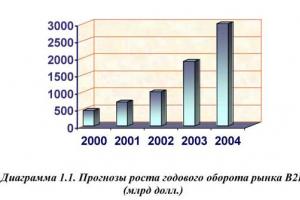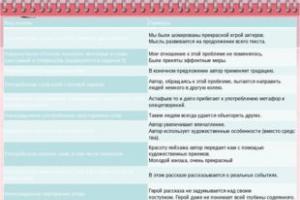Daznos klaidos
„Sberbank-AST“: papildinys nepasiekiamas
Dažniausia klaida dirbant su prekybos sistema. Norėdami pašalinti šią klaidą, vartotojas turi įdiegti „CryptoPro“ Naršyklės papildinys ir atlikite teisingus nustatymus.
Kaip įdiegti „CryptoPro“ papildinį.
- Atsisiųskite papildinį iš gamintojo svetainės Atsisiųsti
- Įdiekite programą spustelėdami atsisiųstą failą (jį rasite skyriuje „Atsisiuntimai“).
- Diegimo pradžioje lange atsakykite „Taip“ su klausimu „Įdiegti CryptoPro EDS Naršyklės papildinys “.
- Programa pradės diegimą, kai baigsite, gausite pranešimą apie sėkmingą papildinio įdiegimą.
- Kad papildinys veiktų tinkamai, naršyklę reikia iš naujo paleisti.
- Ateityje pereinant prie ES patvirtinimo formos (skyrius „Registracija - elektroninio parašo gavimas ir tikrinimas http://utp.sberbank-ast.ru/Main/Util/TestDS“) ir įvedant Asmeninė zona vartotojas, naršyklė paprašys prieigos prie sertifikatų saugyklos. Kai atsiranda tokia užklausa, turite spustelėti „Gerai“
SVARBU!
Kad „CryptPro Browser“ papildinys veiktų tinkamai, turite jį įdiegti savo kompiuteryje šaknies sertifikatas Sertifikavimo centras. Jei dirbdama su USP sistema duoda pranešimą:
„Klaida pasirašant duomenis. Įvyko Vidinė klaida sertifikatų grandinėje “.

Būtina įdiegti sertifikavimo institucijos šakninį sertifikatą.
Papildinys nepasiekiamas „Internet Explorer“

Norint pašalinti klaidą, reikia atlikti tas pačias manipuliacijas, kaip ir ankstesnėje klaidoje. Be to, visi nestandartiniai priedai turi būti išjungti:
- paleiskite IE.
- įveskite „Paslauga“, tada „Konfigūruoti priedus“, „Įjungta“. ir išjungtas. antstatai “.
- Pasirinkite priedus, susijusius su „Skype“, „QIP“, „Mail“, „Yandex“, „Rambler“, „Google“, „Yahoo“ ir kt. ir juos išjungti.
- iš naujo paleiskite IE.

Klaida atidarant saugyklą: klaida „Sberbank-AST“
Ši klaida įvyksta, kai nepavyksta asmeninių sertifikatų saugyklos sistemos. Taip atsitinka, jei naršyklė neteisingai sukonfigūruota „Sberbank-AST“ sistemoje. Pirmiausia turite patikrinti ES svetainę naudodami „Activex“, tada atnaujinti šį komponentą. Tačiau pagrindinė nesėkmės priežastis yra netikslus „Capicom“ bibliotekos veikimas. Norėdami jį įdiegti, turite atlikti šiuos veiksmus:
- atsisiųskite ir išpakuokite archyvą naudodami programinė įranga;
- eikite į aplanką ir paleiskite failą iš funkcijos „Administratorius“;
- atsidarys diegimo vedlio langas, spustelėkite Pirmyn;
- patvirtinkite sutikimą su licencijuotu „Microsoft“ taisyklės, tada Kitas;
- spustelėkite Naršyti, kad įdiegtumėte programą,
pasirinkite sistemos 32 aplanką, spustelėkite Gerai, tada Kitas; - norėdami pradėti diegimo procesą, spustelėkite Įdiegti;
- kai procesas baigtas, turite spustelėti „Baigti“.
Jei programa dubliuojama, nes ji galėjo būti įdiegta anksčiau, pasirodys klaidos pranešimas. Tada galite atsisiųsti failą su plėtiniu .msi iš oficialios „Microsoft“ svetainės pagal anksčiau aprašytą schemą. Po to „Capicom“ reikia užregistruoti. Norėdami tai padaryti, komandų eilutėje įveskite:
ir paspauskite klaviatūros klavišą „ENTER“.
Registracijos procesas baigtas.
Kripto teikėjo klaida „ETP Sberbank-AST“
Ši klaida atsiranda, jei vartotojas nebuvo akredituotas naudojant šį ETP. Turite įvesti duomenis ir kopijas specialioje formoje reikalingi dokumentai ir atsiųsti šią informaciją. Atsakymas bus gautas per 1-5 dienas.
Norėdami sėkmingai išlaikyti akreditaciją, turite:
- Įdiekite „CryptoPro“ (žr. Skyrių „Sberbank-AST: papildinys nepasiekiamas“);
- Konfigūruokite „CryptoPro“. Paleiskite įrankį kaip administratorius. Skirtuke „Įranga“ atidarykite „Konfigūruoti skaitytuvus“, tada „Pridėti“, sąraše pasirinkite reikiamą;
- Čia spustelėkite „Konfigūruoti medijos tipus“, tada „Pridėti“, pasirinkite Džakarta arba Etokenas.
Įdiekite asmeninį sertifikatą.
- Eikite į „CryptoPro“;
- Parinktyje „Paslauga“ spustelėkite „Peržiūrėti sertifikatus konteineryje“, tada „Naršyti“;
- Pasirinkite tinkamą sertifikatą, parinktį „Sertifikatas peržiūrai“, „Ypatybės“, „Įdiegti sertifikatą“


Jei nematote pažymėjimo
Jei įėjus pro EDS sertifikatas sistema parodo pranešimą: „ Šis sertifikatas nesusijęs su sistemos vartotoju. Norėdami susieti šį sertifikatą,
- Šiame puslapyje įveskite savo vartotojo vardą ir įveskite asmeninę vartotojo paskyrą svetainėje.
- Jei iš naujo įvedus asmeninę sąskaitą, sistema nebeparodo pranešimo, pavaizduoto aukščiau esančiame paveikslėlyje, todėl sertifikato susiejimas buvo sėkmingas.
- Jei įvesdami asmeninę sąskaitą naudodami EDS sertifikatą per „Vieno prisijungimo puslapį“ arba iš naujo įvesdami per „Ankstesnio prisijungimo puslapį“, sistema vis tiek rodo pranešimą, kad „sertifikatas nėra susietas su vartotoju“, sertifikatų asociacija nebuvo automatiškai įvykdyta ir būtina užpildyti naujo vartotojo registracijos paraišką.
Registracijos procedūra:
- svetainėje " „Sberbank-AST“„Įveskite„ Dalyviai “, tada„ Registracija “, laukelyje„ Dalyvio vartotojo registracija (naujas elektroninio parašo sertifikatas) “spustelėkite„ Pateikti paraišką “;
- pasirinktame sertifikate kai kurie laukai bus užpildyti automatiškai, likę - rankiniu būdu.
Iš naujo registruodamiesi turite sugalvoti naują vartotojo vardą ir įvesti jį lotyniškomis raidėmis.
Jei pasirinktas sertifikatas turi administratoriaus funkciją, duomenys bus perkelti automatiškai. Priešingu atveju kitas įmonės asmuo, turintis administratoriaus funkcijas, tai daro per asmeninę sąskaitą. Jei bendrovė tokio asmens neturi, tada, norint patvirtinti atnaujinimus, pateikiama paraiška elektroniniu formatu:
Capicom
„Capicom“ yra įterpta programa, skirta elektroniniams parašams patikrinti, sertifikatų duomenims peržiūrėti ir iššifruoti, sertifikatams pridėti ir pašalinti. Šios funkcijos diegimo procedūra aprašyta skyriuje „Sberbank-AST“.
Kaip atnaujinti „Sberbank-AST“ EDS?
EDS arba elektroninis Elektroninis parašas reikia pasirašyti dokumentus elektroniniu būdu. Tai svarbu norint užtikrinti informacijos autentiškumą ir patį savininko parašą. Jei EDS yra pasenusi, ją reikia atnaujinti.
EDS atnaujinimo procedūra:
- pakartotinė akreditacija nereikalinga;
- Per 5 dienas organizacija išsiunčia visą pakeistą informaciją ir dokumentus (jei tokių yra), informuodama apie senosios EDS galiojimo laiką;
- pakeičiant EDS, registruojamas naujas vartotojas, įvedus informaciją apie tai registre. Įmonės įgaliotas asmuo informuojamas per asmeninę sąskaitą.
Čia pateikiamos dažniausiai pasitaikančios klaidos, su kuriomis susiduria „Sberbank-AST“ vartotojai. Tikimės, kad šios rekomendacijos padės jų išvengti prekybos sistemoje.
9 rakto generavimo klaida: „Nurodytas šifravimo teikėjas nerastas“ pasitaiko dažnai ir dažniausiai tarp tų vartotojų, kurie įdiegė 4.0 versijos „Crypto Pro“ versijas ir kai kurias 3.9 versijos versijas. Todėl, jei atėjote į šį puslapį, išdrįsime manyti, kad turite problemų dėl raktų atkūrimo Rusijos žemės ūkio banke ar kitame banke, kuris naudoja panašią sistemą naujų vartotojų sertifikatų generavimui, sąveikaujančiam su „Crypto-pro“ programinės įrangos produktu.
Ne taip dažnai klaida (kodas: 9) vykdant „InitCryptoEngine.CurrentUID“ funkciją (nurodytas šifravimo paslaugų teikėjas nerastas) pasirodo „Sberbank“ dukterinės įmonės „Service Desk“, kurios vizualinė autorizacijos lango dalis atrodo lygiai taip pat, kaip ir Rusijos žemės ūkio banko autorizacijos langas, naudotojų autorizacijos stadijoje ir rodo, kad jie dirba su panašiais programinės įrangos produktais. Šiuo atveju sprendimas bus kitoks, bet paimkime jį eilės tvarka.
Kaip išspręsti problemą?
1. Jei negalite generuoti naujas sertifikatas Vartotojas... Šiuo atveju greičiausiai turite „Crypto Pro 4.0“ ir naujesnę versiją. Šioje versijoje ne visada teisingai įdiegiamas atsitiktinių skaičių generatorius, o tiksliau pateikiama kita jos versija, kuri nesąveikauja su bankų programine įranga. Kad būtų aiškiau, atsitiktinių skaičių generatorius yra parinktis, kuri paleidžiama viename iš paskutinių vartotojo sertifikato generavimo etapų ir reikalauja atsitiktine tvarka perkelti pelę ir spustelėti klaviatūros mygtukus, kad būtų sukurtas sertifikatas. Taigi, turite atlikti šiuos veiksmus:1. Eikite į Pradėti -> Nustatymai -> Valdymo skydas -> CryptoProCSP -> Skirtukas Aparatūra -> Konfigūruoti RNG mygtuką.
2. Pašalinkite „Sable“ RSC.
3. Sukurkite biologinį RFS,
4. Iš naujo paleiskite kompiuterį ir pabandykite iš naujo sugeneruoti naują sertifikatą.

Jei atlikus šiuos veiksmus vis tiek pasirodo 9 klaida, pašalinkite „Crypto-Pro CSP“ programinės įrangos produktą ir įdiekite jį pasirinkę pasirinktinį diegimą ir patikrindami suderinamumą su „CryptoPro“ CSP 3.0 (šis komponentas bus įdiegtas).
2. Jei klaida įeina į klientų banko aptarnavimo centrą arba pasirašant dokumentus klientų banke... Problema čia yra poreikis atnaujinti „Avest CSP“ kriptovaliutų teikėją. Dabartinė versija yra atsisiųsta (atsisiųskite iš oficialios svetainės - http://avest.by/crypto/csp.htm) ir įdiekite į kompiuterį, tada paleiskite iš naujo ir bandykite papildomai autorizuoti. Jei klaida išlieka, atlikite šio straipsnio 1 dalyje nurodytus veiksmus.